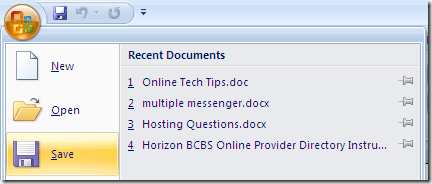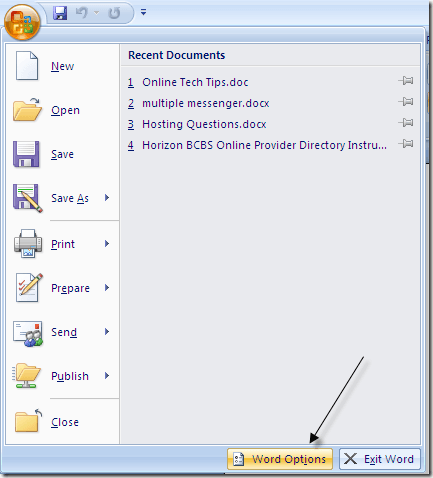Potresti aver notato che in Word, Excel e tutti gli altri programmi di Office, c'è un elenco di documenti usati o aperti di recente nel menu File. È un po 'come le funzioni Elementi recentinel menu Start di Windows 7.
Tuttavia, se si desidera rimuovere l'elenco di file utilizzato di recente in modo che non venga visualizzato affatto , puoi impostare un'opzione per mostrare zero documenti recenti.
Office 2013/2016
In Office 2013 e 2016, devi fare clic su Filee quindi Opzioni.
Successivamente, fai clic su Avanzate, quindi scorri verso il basso fino a Visualizzasezione
Modifica Mostra questo numero di documenti recentia 0. Inoltre, puoi impostare Mostra questo numero di Cartelle recenti non appuntatea 0. Infine, assicurati che Accedi rapidamente a questo numero di documenti recentisia deselezionato.
Office 2007/2010
In Office 2007 e 2010, la procedura è principalmente lo stesso, ad eccezione della prima parte.
Passaggio 1: fai clic sul pulsante Office in alto a sinistra di Word e fai clic su Opzioni di Word.
Passaggio 2: fai clic su Avanzatenella colonna a sinistra, quindi scorri verso il basso fino alla sezione Display.
per "Mostra questo numero di documenti recenti", modifica il valore a 0 per rimuovere completamente l'elenco dei documenti recenti dal menu.
Office XP / 2003
Se hai Office 2003 o XP, il metodo per rimuovere i documenti recenti è leggermente diverso. Fondamentalmente, qualunque sia il programma di Office che stai utilizzando, devi andare nel pannello Opzioni e ci sarà un'opzione sul numero di elementi che desideri nell'elenco.
Ad esempio, in Microsoft Project, vai a
Per Progetto, l'opzione è su Scheda Generale. Puoi modificare il numero di documenti nell'elenco dei file utilizzati di recente o deselezionarli per rimuoverli completamente.
Questo è tutto! Ora non vedrai nessun file aperto di recente nei tuoi programmi di Office. Nota che se vuoi rimuovere SINGOLI dall'elenco dei file usati di recente, puoi farlo andando nel registro.
Trova la seguente chiave di registro ed elimina gli elementi che vuoi rimuovere manualmente (Questo funziona solo su versioni precedenti di Office):
HKEY_CURRENT_USER \ Software \ Microsoft \ Office \ 12.0 \ Word \ File MRU
Elimina le voci e riavvia Word. Ora questo era per Word 2007, tuttavia, puoi andare su 11.0 per Word 2003, 10.0 per Word XP, ecc. A seconda della versione che hai installato. Inoltre, invece di andare su Word, puoi andare in Excel, Powerpoint e fare la stessa cosa lì. In questo modo, puoi comunque mantenere il tuo elenco di documenti recenti, ma rimuovere solo le voci che non desideri.
Tieni presente che tutti i metodi sopra riportati non cancellano l'elenco dei documenti recenti che compare nelle jumplist della barra delle applicazioni. Questo è ciò che appare quando fai clic destro su un'icona nella barra delle applicazioni e ti dà comandi personalizzati per quel programma. In Word, mostra anche alcuni documenti recenti.
Se vuoi cancellare anche questa lista, assicurati di leggere il mio post su cancellare jumplists in Windows. Buon divertimento!